戴尔XPS 13 9305评测–老旧但光滑的机箱与新的硬件
 到目前为止,XPS系列是戴尔最容易识别的高端品牌。它不仅是制造商卓越工程的代名词,也是三年多来保持不变的设计时尚。然而,2020年是戴尔转向16:10显示屏的一年,机箱也发生了大的变化。
到目前为止,XPS系列是戴尔最容易识别的高端品牌。它不仅是制造商卓越工程的代名词,也是三年多来保持不变的设计时尚。然而,2020年是戴尔转向16:10显示屏的一年,机箱也发生了大的变化。
显然,要么是由于受欢迎的需求,要么是由于大量未使用的库存,该品牌创造了他们的XPS 13 9305。它结合了两个世界的优点,因为它带回了2020年之前的相同机箱(16:9显示器),但配备了英特尔的第11代虎湖-U处理器。
因此,让我们一起看看这款XPS设备是否是竞争的好兆头,或者其较低的价格标签是你可能会遇到一些麻烦的暗示。
你可以在我们的规格系统中查看价格和配置。 https://laptopmedia.com/series/dell-xps-13-9305/
Contents
规格表
- HDD/SSD
- 以至于 1000GB SSD
- M.2 槽
- 1x 2280 M.2 NVMe slot 看照片
- 内存
- up to 16GB
- 操作系统
- Windows 11 Pro, Windows 10 Pro, Windows 10 Home, Windows 11 Home
- 蓄电池
- 52Wh, 4-cell
- 车身材料
- Aluminum, Carbon
- 外形尺寸
- 301.7 x 199.2 x 7.8 ~ 11.6 mm (11.88" x 7.84" x 0.31")
- 重量
- 1.29 kg (2.8 lbs)
- 端口和连接性
- 1x USB Type-C
- 3.2 Gen 2 (10 Gbps), Power Delivery (PD), DisplayPort
- 2x USB Type-C
- Thunderbolt 4, Power Delivery (PD)
- 读卡器
- microSD (SD/SDHC/SDXC)
- Wi-Fi
- 802.11ax
- 蓝牙
- 5.1
- 音频插孔
- 3.5mm Combo Jack
- 特点
- 指纹识别器
- 网络摄像机
- HD
- 背光键盘
- 麦克风
- Dual Array Microphones
- 扬声器
- 2x 2W, Stereo Speakers
- 光驱
- 安全锁槽
- Wedge Lock Slot
全部 Dell XPS 13 9305 配置
盒子里有什么?
在包装内,我们发现了一些文件,以及一个65W的USB Type-C电源适配器。
设计和结构
正如我们提到的,我们对这种设计相当熟悉。它的铝和碳夹层相当坚硬,盖子和底座几乎都没有弯曲。尽管如此,当我们试图扭转底座时,轻微的弯曲似乎激活了触摸板的点击机制。另一方面,这款笔记本超级薄,从前面的7.8毫米到后面的11.6毫米。它的重量是1.29公斤,这使它在处理时感觉非常坚固。
不幸的是,盖子不能用一只手打开。尽管如此,它显示出令人难以置信的薄的侧面和顶部边框,而底部的边框则相当笨重。尽管显示屏上方明显缺乏空间,但戴尔还是设法在那里放置了一个高清网络摄像头。
转到底座,我们看到传统的碳纤维图案,有一种相当柔软的触感。在这里,电源按钮与键盘的其他部分分开,在某些配置中充当指纹识别器。至于键盘,它有一个背光,而且考虑到笔记本的薄型轮廓,它的键程也不错。然而,对我们来说,反馈有点软。
另一方面,还有触摸板。它在2022年看起来真的很小,但它相当准确。还有那个点击机制怎么样。伙计,感觉就像扣动枪的扳机,而且发出很大的噪音。
有趣的是,扬声器的开孔被放在两侧。这就把底板留给了通风格栅。热空气分别从底座和盖子之间的一个通风口排出。
端口
这里的端口选择是非常少的。在左边,你有一个安全锁插槽,两个Thunderbolt 4连接器,以及一个电池电量指示器。然后,在右边,有一个音频插孔,一个带有DisplayPort输出的USB Type-C 3.2(Gen. 2)端口,以及一个MicroSD读卡器。
拆卸、升级选项和维护
要打开这台笔记本电脑,你需要解开所有8个Torx头的螺丝。然后,从前面的角落开始撬动底板。之后,将面板从机箱上抬起。
在里面,你会发现一个52Wh的电池组。在你继续之前,请拔掉电池接头。要从设备上取下该装置,你需要解开总共5个十字头螺钉。
不幸的是,这里的内存是焊接在主板上的。从好的方面看,你可以选择8或16GB,其中任何一个都可以在四通道模式下工作。存储方面,有一个M.2 PCIe插槽,隐藏在一个金属护罩下面。
至于冷却方面,戴尔依靠的是几年前我们看到的带有两个热管和两个风扇的相同解决方案。
显示质量
戴尔XPS 13 9305配备了一个全高清IPS触摸屏,夏普4V0HY-LQ133M1(SHP14AE)。它的对角线是13.3英寸(33.78厘米),分辨率 – 1920х1080。此外,屏幕比例为16:9,像素密度 – 166 ppi,其间距 – 0.153 х 0.153 mm。当从至少53厘米处观看时,该屏幕可被视为视网膜(从这个距离,普通人的眼睛无法看到单个像素)。

视角是舒适的。我们提供不同角度的图像来评估质量。

此外,还有一个锁定焦点和曝光的视频。
测量的最大亮度在屏幕中间为465尼特(cd/m2),整个表面的平均亮度为426尼特(cd/m2),最大偏差为16%(戴尔影院色彩关闭)。在白色屏幕和最大亮度下的相关色温为6410K–比sRGB的6500K温度略高。
在下面的插图中,你可以看到显示器在均匀性方面的表现。下图显示了操作亮度水平(大约140尼特)的情况–在这种特殊情况下,亮度为31%(白色水平=140cd/m2,黑色水平=0.106cd/m2)。
dE2000的值不应该超过4.0,如果你打算使用笔记本电脑进行色彩敏感的工作,这个参数是你应该首先检查的参数之一(最大公差为2.0)。对比度很好 – 1320:1。
为了确保我们在同一起跑线上,我们想给你介绍一下sRGB色域和Adobe RGB。首先,有一个CIE 1976统一色度图,它代表了人眼可见的颜色光谱,让你更好地感知色域的覆盖范围和颜色的准确性。
在黑色三角形内,你会看到标准色域(sRGB),它被数百万人在高清电视和网络上使用。至于Adobe RGB,这是用于专业相机、显示器等的打印。基本上,黑三角内的颜色被大家使用,这也是主流笔记本的色彩质量和色彩准确性的重要部分。
尽管如此,我们还是包括了其他色彩空间,如电影公司使用的著名的DCI-P3标准,以及数字UHD Rec.2020标准。然而,Rec.2020仍然是未来的事情,今天的显示器很难很好地覆盖它。我们还包括所谓的迈克尔-波因特色域,或波因特色域,它代表了每天自然发生在我们周围的颜色。
黄色虚线表示戴尔XPS 13 9305的色域覆盖率。
它的显示屏覆盖了CIE1976中99%的sRGB/ITU-R BT.709(网络/高清电视标准),提供了一个冲劲十足、充满活力的图像。
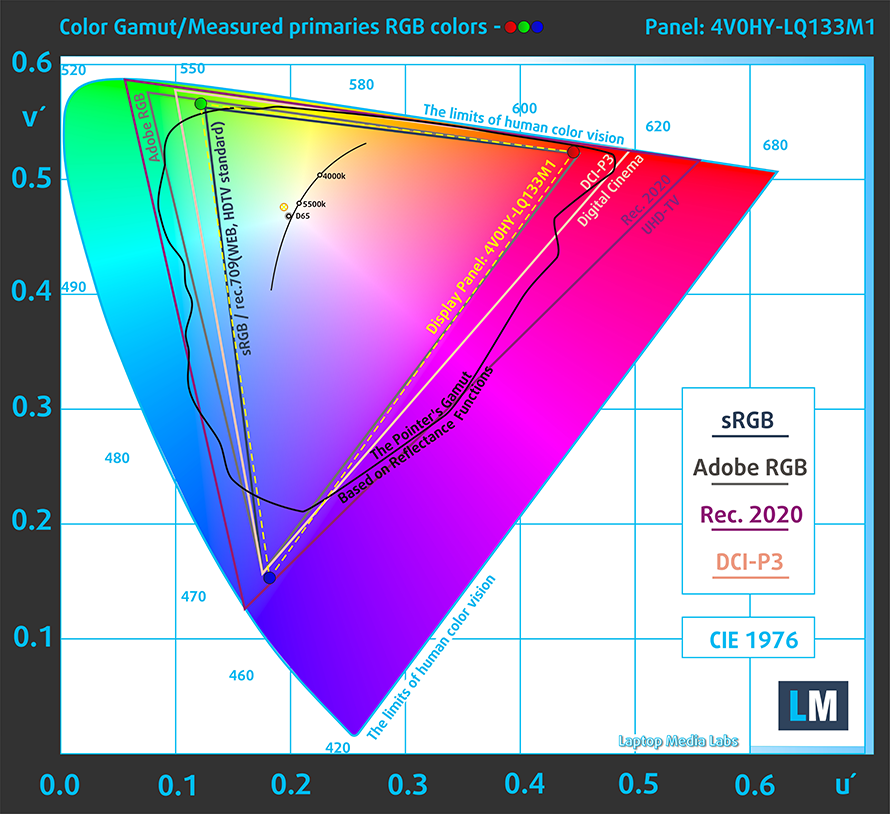
我们的 “设计和游戏 “配置文件在140cd/m2的亮度和sRGB伽玛模式下提供最佳的色温(6500K)。
我们用24种常用的颜色测试了显示器的准确性,如浅色和深色的人类皮肤、蓝天、绿草、橙色等。你可以在工厂条件下查看结果,也可以在 “设计和游戏 “配置文件下查看。
下面你可以比较戴尔XPS 13 9305在默认设置(左)和 “游戏和网页设计 “配置文件(右)下的得分。
下图显示了显示器对图像中真正的黑暗部分的再现能力,这在低环境光下观看电影或玩游戏时是至关重要的。
图片的左边代表了原始设置下的显示器,而右边则是激活了 “游戏和网页设计 “配置文件。在横轴上,你会发现灰度,而在纵轴上–显示器的亮度。在下面的两张图中,你可以很容易地自己检查你的显示器如何处理最暗的细微差别,但请记住,这也取决于你当前显示器的设置、校准、视角和周围的光线条件。
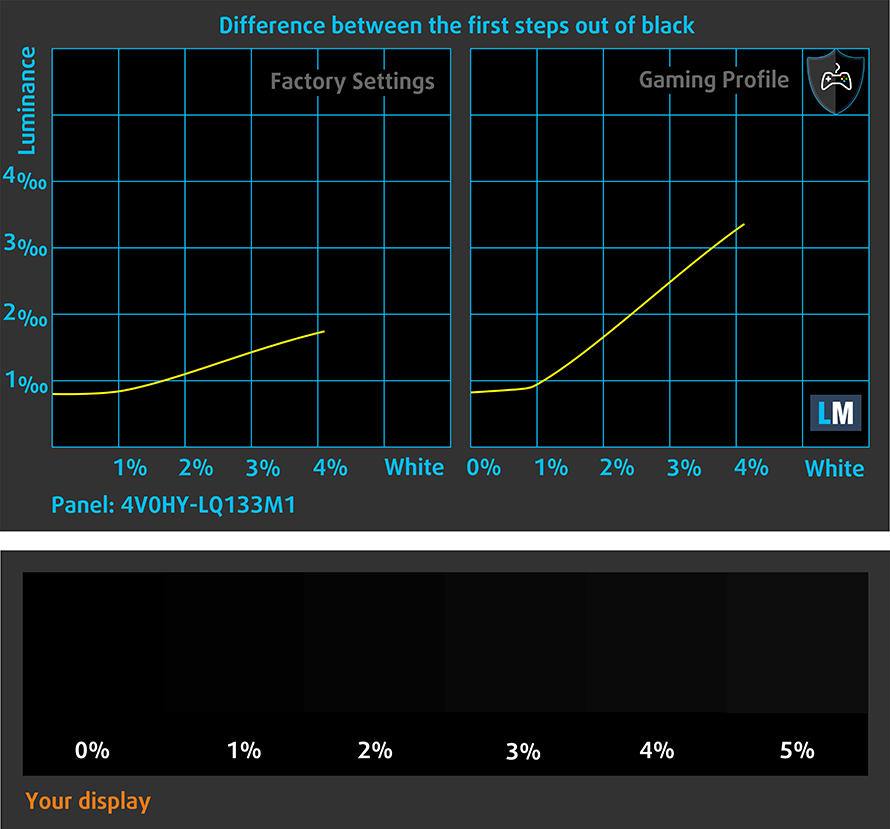
响应时间(游戏能力)
我们用通常的 “黑到白 “和 “白到黑 “的方法测试像素的反应时间,从10%到90%,反之亦然。
我们记录了下降时间+上升时间=38ms。
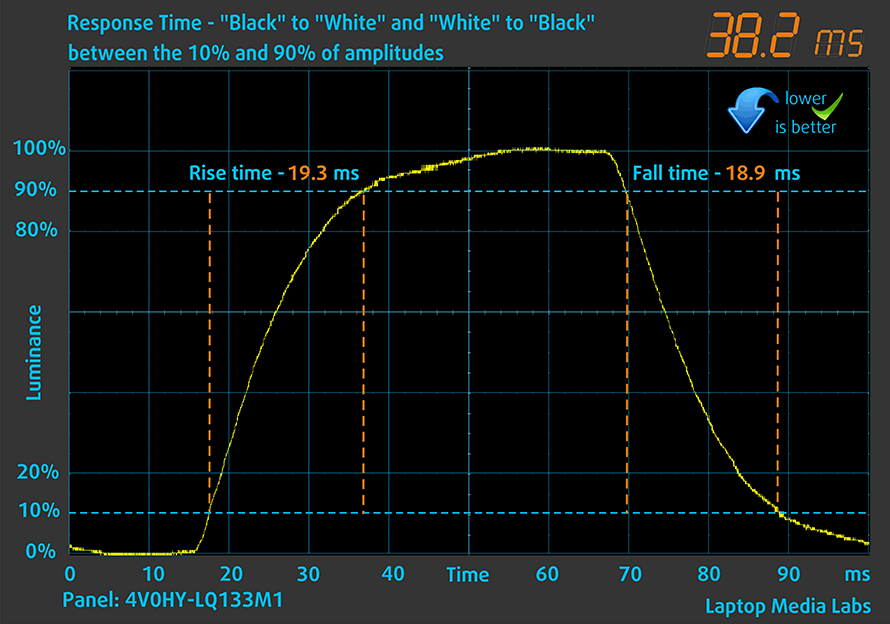
健康影响–PWM/蓝光
PWM(屏幕闪动)
脉宽调制(PWM)是一种控制显示器亮度的简单方法。当你降低亮度时,背光的光强度并没有降低,而是由电子装置以人眼无法分辨的频率关闭和开启。在这些光脉冲中,光/无光的时间比例变化,而亮度保持不变,这对你的眼睛是有害的。你可以在我们关于PWM的专门文章中阅读更多相关内容。
戴尔XPS 13 9305的显示屏使用PWM直到115尼特,其中闪烁的频率不高,对人体无害。这使得它在这方面的使用相对安全。

蓝光排放
安装我们的Health-Guard配置文件不仅可以消除PWM,还可以减少有害的蓝光辐射,同时保持屏幕颜色的感知准确性。如果你对蓝光不熟悉,TL;DR版本是–对你的眼睛、皮肤和整个身体产生负面影响的排放。你可以在我们关于蓝光的专门文章中找到更多相关信息。
购买我们的资料
由于我们的配置文件是为每个单独的显示器模型量身定做的,这篇文章和其各自的配置文件包是为戴尔XPS 13 9305配置的13.3英寸夏普4V0HY-LQ133M1(SHP14AE)(FHD,1920 × 1080)IPS面板而设计的。
*如果您在下载购买的文件时遇到问题,请尝试使用不同的浏览器来打开您通过电子邮件收到的链接。如果下载目标是一个.php文件,而不是一个档案,请将文件扩展名改为.zip,或与我们联系,[email protected]。
点击这里阅读更多关于档案的信息。
除了获得高效和健康友好的配置文件,购买LaptopMedia的产品,您还可以支持我们实验室的发展,我们在实验室测试设备,以产生最客观的评论。

办公室工作
Office Work应该主要由那些花大部分时间看文本、表格或仅仅是浏览的用户使用。该配置文件旨在通过保持平坦的伽玛曲线(2.20)、本机色温和精确的色彩来提供更好的清晰度。

设计与游戏
本资料针对专业处理色彩的设计师,以及游戏和电影。设计与游戏》将显示面板发挥到了极致,使其在白点D65的网页和高清电视的sRGB IEC61966-2-1标准中尽可能准确。

以33%的折扣获得所有3份资料
声音
戴尔XPS 13 9305的扬声器是相当不错的。然而,在整个频谱中,有一些轻微的偏离清晰度的情况。

驱动程序
这款笔记本的所有驱动程序和工具都可以在这里找到。 https://www.dell.com/support/home/en-us/product-support/product/xps-13-9305-laptop/drivers
电池
现在,我们在打开Windows更好的性能设置的情况下进行电池测试,屏幕亮度调整到120尼特,除了我们正在测试的笔记本,所有其他程序都关闭。在这里,52瓦时的电池使我们持续了13小时的网页浏览或视频播放。
为了模拟真实情况,我们使用自己的脚本自动浏览了70多个网站。






对于这样的每一次测试,我们都使用相同的高清视频。






CPU选项
这款笔记本电脑可以配置酷睿i3-1115G4,酷睿i5-1135G7,或酷睿i7-1165G7。
GPU选项
至于图形,没有什么可选择的,因为你只能得到集成在CPU中的东西。在这种情况下,Core i3的Iris Xe Graphics G4或Core i5和Core i7的Iris Xe Graphics G7。
结果来自3DMark:Time Spy(图形)基准测试(分数越高越好)。
结果来自3DMark:Fire Strike(图形)基准测试(分数越高越好)。
结果来自3DMark: Wild Life基准测试(分数越高越好)。
结果来自Unigine叠加基准(分数越高越好)。
游戏测试

| CS:GO | 高清1080p, 低(检查设置) | 高清1080p,中(检查设置) | 高清1080p,最大(检查设置) |
|---|---|---|---|
| 平均FPS | 157 fps | 116 fps | 72帧 |

| DOTA 2 | 高清1080p,低(检查设置) | 高清1080p,正常(检查设置) | 高清1080p,高(检查设置) |
|---|---|---|---|
| 平均FPS | 129 fps | 101 fps | 52 fps |
温度和舒适度
CPU最大负荷
在这个测试中,我们在CPU核心上使用100%,监测其频率和芯片温度。第一栏显示计算机对短负荷(2-10秒)的反应,第二栏模拟一个严肃的任务(15-30秒之间),第三栏是一个很好的指标,说明笔记本对长负荷的反应如何,如视频渲染。
平均核心频率(基本频率+X);CPU温度。
| 英特尔酷睿i7-1165G7 (15W TDP) | 0:02 – 0:10 秒 | 0:15 – 0:30秒 | 10:00 – 15:00 分钟 |
|---|---|---|---|
| 戴尔XPS 13 9305 | 3.49 GHz (B+25%) @ 99°C @ 43W | 3.08 GHz (B+10%) @ 99°C @ 32W | 2.26 GHz @ 74°C @ 17W |
| 华硕ZenBook 14X OLED (UX5401, 11代) | 3.76 GHz (B+34%) @ 94°C @ 53W | 3.46 GHz (B+24%) @ 94°C @ 43W | 3.31 GHz (B+18%) @ 94°C @ 39W |
| 华硕ExpertBook B1 B1400 | 3.67 GHz (B+31%) @ 87°C @ 51W | 3.38 GHz (B+21%) @ 93°C @ 39W | 3.26 GHz (B+16%) @ 94°C @ 34W |
| HP ZBook Firefly 14 G8 | 3.24 GHz (B+16%) @ 90°C @ 45W | 2.92 GHz (B+4%) @ 74°C @ 30W | 2.25 GHz @ 61°C @ 18W |
| 戴尔Latitude 14 5420 | 3.80 GHz (B+36%) @ 98°C @ 51W | 3.27 GHz (B+17%) @ 98°C @ 35W | 2.78 GHz @ 96°C @ 26W |
| HP EliteBook x360 1040 G8 | 3.43 GHz (B+23%) @ 98°C @ 40W | 2.84 GHz (B+1%) @ 88°C @ 27W | 2.43 GHz @ 69°C @ 17W |
| HP Elite Dragonfly G2 | 3.17 GHz (B+13%) @ 98°C @ 34W | 2.34 GHz @ 76°C @ 18W | 2.14 GHz @ 73°C @ 16W |
| 联想Yoga Slim 7i Pro (14) | 3.90 GHz (B+39%) @ 85°C @ 61W | 2.57 GHz @ 69°C @ 26W | 2.37 GHz @ 57°C @ 20W |
| HP Pavilion 14 (14-dv0000) | 3.08 GHz (B+10%) @ 91°C @ 40W | 2.79 GHz @ 89°C @ 29W | 2.13 GHz @ 71°C @ 18W |
| Acer TravelMate P4 (TMP414-51) | 2.99 GHz (B+7%) @ 94°C @ 33W | 2.66 GHz @ 93°C @ 27W | 1.86 GHz @ 68°C @ 16W |
| Acer Swift 3X (SF314-510G) | 3.74 GHz (B+34%) @ 95°C @ 45W | 3.45 GHz (B+23%) @ 95°C @ 37W | 3.09 GHz (B+10%) @ 85°C @ 28W |
在这里,我们对短期和中期负载的时钟速度感到满意。另一方面,在长时间的极端负载中,笔记本满足于较低的频率,这也是可以的,因为温度明显降低。
全负荷时的舒适度
有趣的是,即使应用了超性能预设,风扇的噪音也相当低,而键盘上最热的地方从未超过40℃。

评语
 重复使用机箱设计在笔记本电脑行业中并不罕见。然而,戴尔是如何用全新的硬件,在一个老得可以上幼儿园的机身上实现这一目标的,真的很有趣。
重复使用机箱设计在笔记本电脑行业中并不罕见。然而,戴尔是如何用全新的硬件,在一个老得可以上幼儿园的机身上实现这一目标的,真的很有趣。
尽管如此,该机的建造质量仍然是不折不扣的,因为你得到了良好的铝和碳纤维的三明治。它的输入设备有点奇怪,键盘有很好的行程,但反馈有点软,而触摸板很小,但有一个超级响亮的点击反馈。
电池寿命很好,可以浏览网页或播放视频13个小时,这肯定会让你度过整个工作日。
戴尔XPS 13 9305的IPS面板具有全高清分辨率,最大亮度高,可视角度舒适,对比度好。此外,它涵盖了99%的sRGB色域,而在我们的游戏和网页设计配置文件中,其色彩再现非常准确。它的背光在120尼特以上是无闪烁的。
你知道,把Tiger Lake硬件带到这个设备上有其积极意义。只要你为iGPU提供足够的带宽,它就能创造奇迹。不幸的是,你将无法升级内存,但戴尔已经确保给你最好的,他们有四通道LPDDR4x设置。这让酷睿i7-1165G7在CS:GO和DOTA2等轻型游戏中实现了令人印象深刻的帧率。
另一方面,与配备Core i7-10510U的XPS 13 7390相比,3D渲染应用程序的性能没有变化。然而,如果你从事照片编辑,你将获得一些性能。
当然,也有一些缺点,包括有限的I/O。虽然它有两个Thunderbolt 4接口,一个USB Type-C 3.2(Gen. 2)接口和一个MicroSD读卡器,但缺乏HDMI接口和一个全尺寸的USB接口意味着你肯定需要一个加密狗。
那么,在2022年值得购买这款笔记本电脑吗?嗯,这个问题的答案取决于很多东西。如果你得到一个体面的交易,投资于XPS 13 9305绝对不是一个坏主意。然而,有一大堆新机器准备进入市场,它们配备了英特尔和AMD的最新技术。这包括XPS 13 Plus 9320,它有很多新功能。你可以在这里阅读更多关于它们的信息。
你可以在我们的规格系统中查看价格和配置。 https://laptopmedia.com/series/dell-xps-13-9305/
Pros
- 令人惊讶的电池寿命
- 非常薄的外形
- 99%的sRGB覆盖率和准确的颜色与我们的游戏和网页设计配置文件(夏普4V0HY-LQ133M1(SHP14AE))。
- 在120尼特以上没有有害的PWM,达到400尼特以上(夏普4V0HY-LQ133M1(SHP14AE))。
- 通过Type-C进行充电
- 2个Thunderbolt 4+MicroSD卡插槽
Cons
- 需要一个加密狗来扩展I/O
- 焊接的内存

















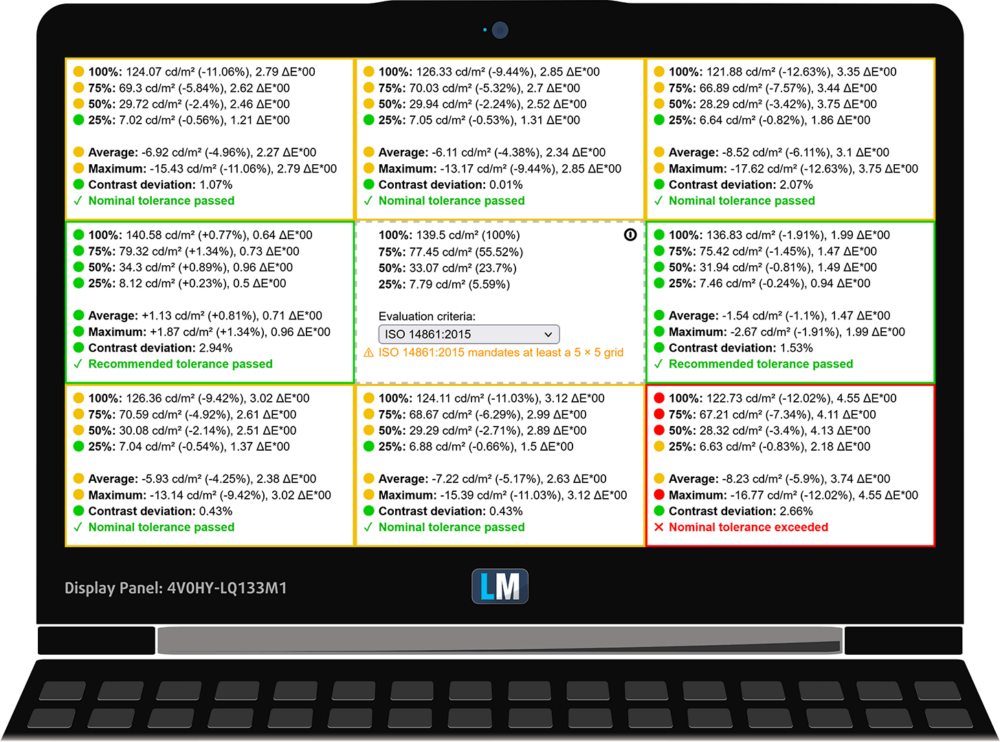
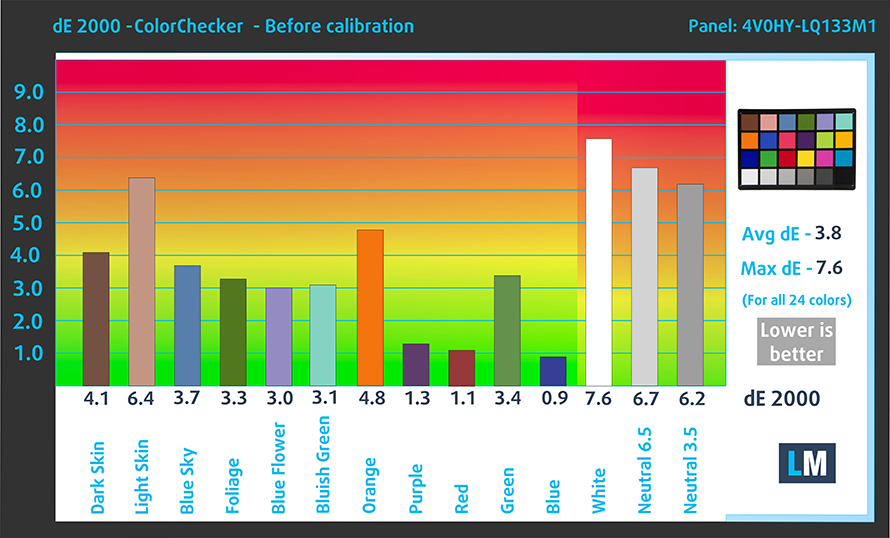
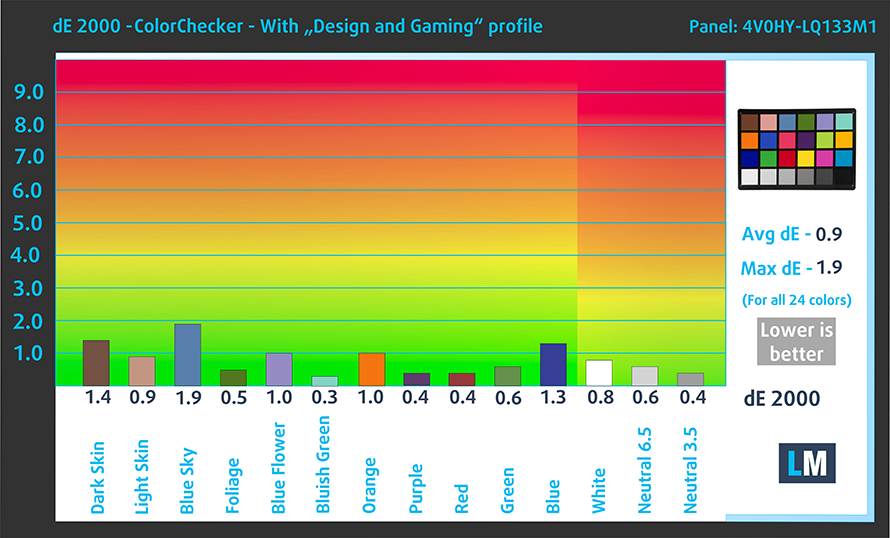

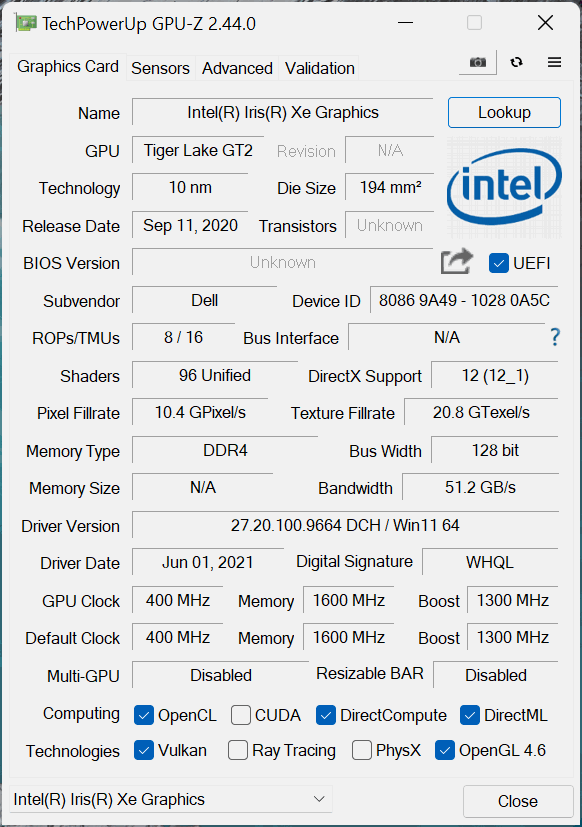








Absolute peice of shizer, dont buy. Broken software out the box. Dell should be ashamed
I have had this laptop for over a year, and the internet connectivity is still hit or miss, even with the latest BIOS, drivers and Windows 11 updates. This POS is frustrating to say the least. I also have an XPS 15 with Windows 10, and am very happy with it. The XPS 15 is reliable and doesn’t have any of the connectivity issues this newer 13″ model does. I don’t know if is the Dell XPS 13 9305 HW, or Windows 11, or my vPN (ExpresVPN) but there are still unresolved issues after one year of ownership, numerous bios,… Read more »